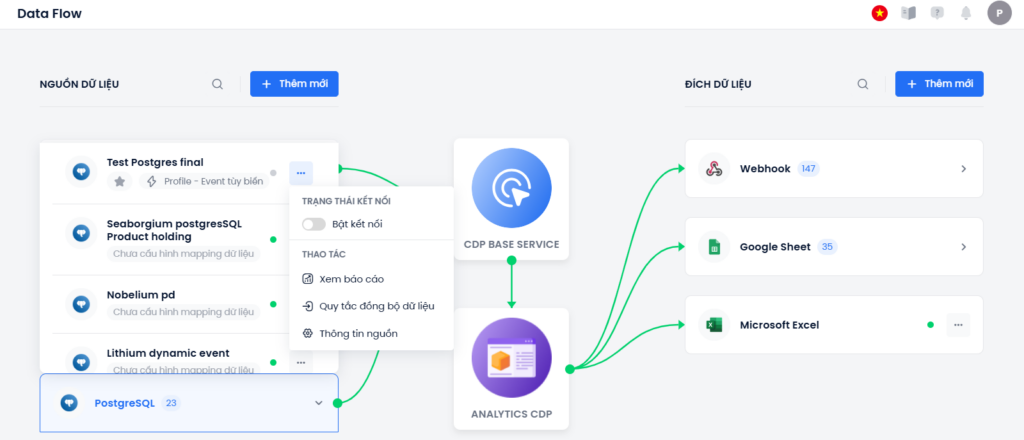Dữ liệu của profile được thu thập từ nhiều điểm chạm khác nhau mà hệ thống có thể ghi nhận (upload file, các trang mạng xã hội, các hệ thống thứ 3 như máy POS, Wifi marketing…) dựa trên thông tin định danh. Tính năng Data Flow cho phép người dùng thiết lập và quản lý các nguồn ghi nhận dữ liệu, theo dõi tiến trình đồng bộ dữ liệu và quản lý việc truy xuất dữ liệu ra hệ thống ngoài một cách dễ dàng và trực quan.
Data Flow là gì?
Tính năng Data Flow giúp người dùng theo dõi được tiến trình ghi nhận và xử lý dữ liệu của hệ thống mà không cần hiểu sâu về kỹ thuật.
Với Data Flow, người dùng có thể giám sát toàn bộ quá trình dữ liệu ra-vào, nắm được hệ thống đang truy cập bao nhiêu nguồn dữ liệu, đặc tính và tần suất của từng nguồn, và báo cáo vận hành nguồn dữ liệu.
Data Flow bao gồm các tính năng sau:
- Data Flow: Theo dõi tổng quan luồng ghi nhận & xử lý dữ liệu in-out.
- Nguồn dữ liệu: Thêm mới & quản lý các nguồn dữ liệu (Data-in).
- Đích dữ liệu: Thêm mới & quản lý các đích dữ liệu (Data Destination).
- Quy tắc đồng bộ Profile/ Công ty: Thiết lập Quy tắc đồng bộ dữ liệu cho từng nguồn dữ liệu.
- Application: Thêm mới & quản lý ứng dụng
Chức năng chính của Data Flow
Để theo dõi tổng quan luồng dữ liệu, người dùng truy cập vào Cài đặt doanh nghiệp → Tích hợp dữ liệu → Data Flow
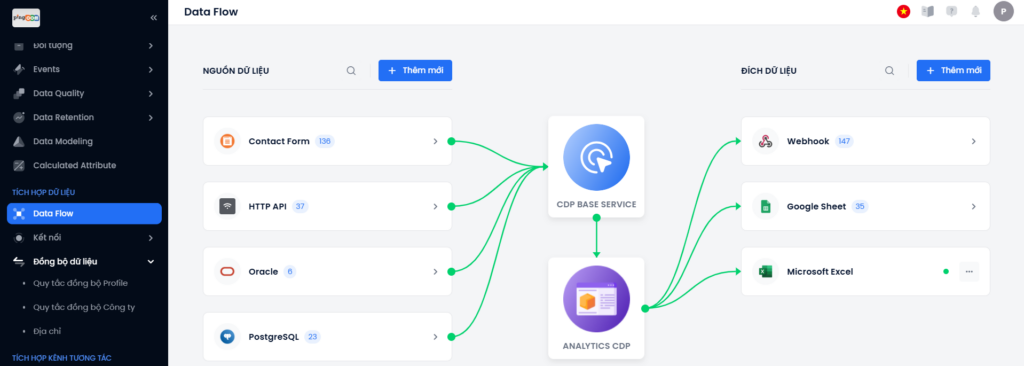
Trên giao diện của Data Flow, người cùng có thể nhìn tổng quát có những nguồn ghi nhận dữ liệu nào đã được tích hợp, dữ liệu đó dùng cho mục đích gì, và đích đến của dữ liệu.
Nguồn dữ liệu/ Đích đến có cập nhật mới nhất sẽ hiển thị ở đầu danh sách.
Tại giao diện này, người dùng có thể thêm nguồn dữ liệu hoặc thêm đích đến mới.
Người dùng có thể theo dõi số lượng Connector đã tạo ra theo từng Nguồn dữ liệu. Connector cho phép hai hệ thống khác nhau giao tiếp và trao đổi dữ liệu với nhau. Đơn giản hơn, nó là một “cầu nối” giữa các ứng dụng hay hệ thống khác nhau, giúp chúng có thể liên kết và làm việc cùng nhau một cách hiệu quả.
Ví dụ, giữa Database PostgreSQL với Mobio có thể có nhiều Connector, mỗi Connector lại kết nối đến 1 bảng khác nhau. Người dùng có thể bấm vào từng Nguồn dữ liệu để xem số lượng Connector và trạng thái của chúng.
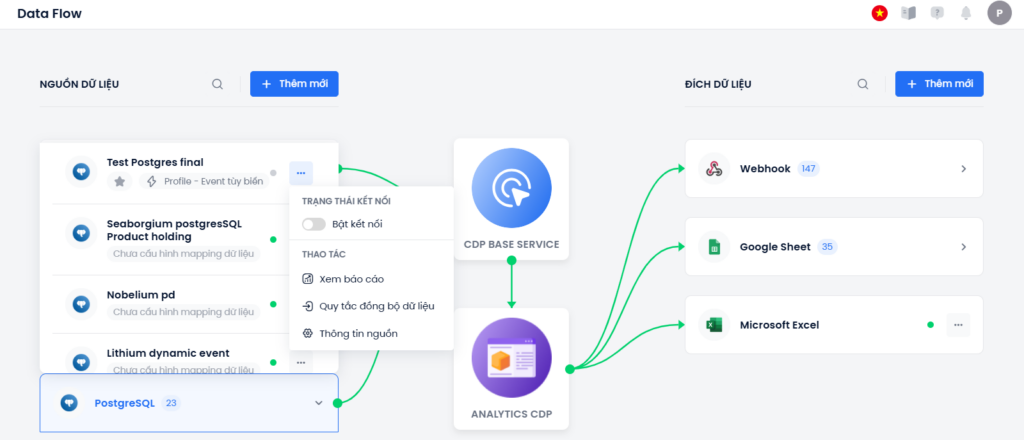
Tại mỗi Connector, người dùng có thể bấm vào biểu tượng dấu ba chấm để:
- Tắt/ Bật kết nối
- Chỉnh sửa quy tắc đồng bộ dữ liệu
- Xem và sửa Thông tin nguồn